Le gestionnaire de publicités de Facebook
Le gestionnaire de publicités de Facebook est un outil de gestion publicitaire permettant de créer, de modifier et d'analyser des campagnes promotionnelles payantes sur Facebook. Facebook a récemment intégré son gestionnaire de publicités et Power Editor au sein d'une même interface. Cela permet de simplifier la création et le suivi de campagnes publicitaires des réseaux sociaux sur plusieurs plateformes publicitaires appartenant à Facebook, y compris les publicités Instagram.
Le gestionnaire de publicités : mode d'emploi
Si vous souhaitez créer une campagne, il existe deux façons d'utiliser le gestionnaire de publicités de Facebook : la création guidée et la création rapide. Basculez de l'une à l'autre en cliquant sur le bouton « Mode création guidée » ou « Mode création rapide ».
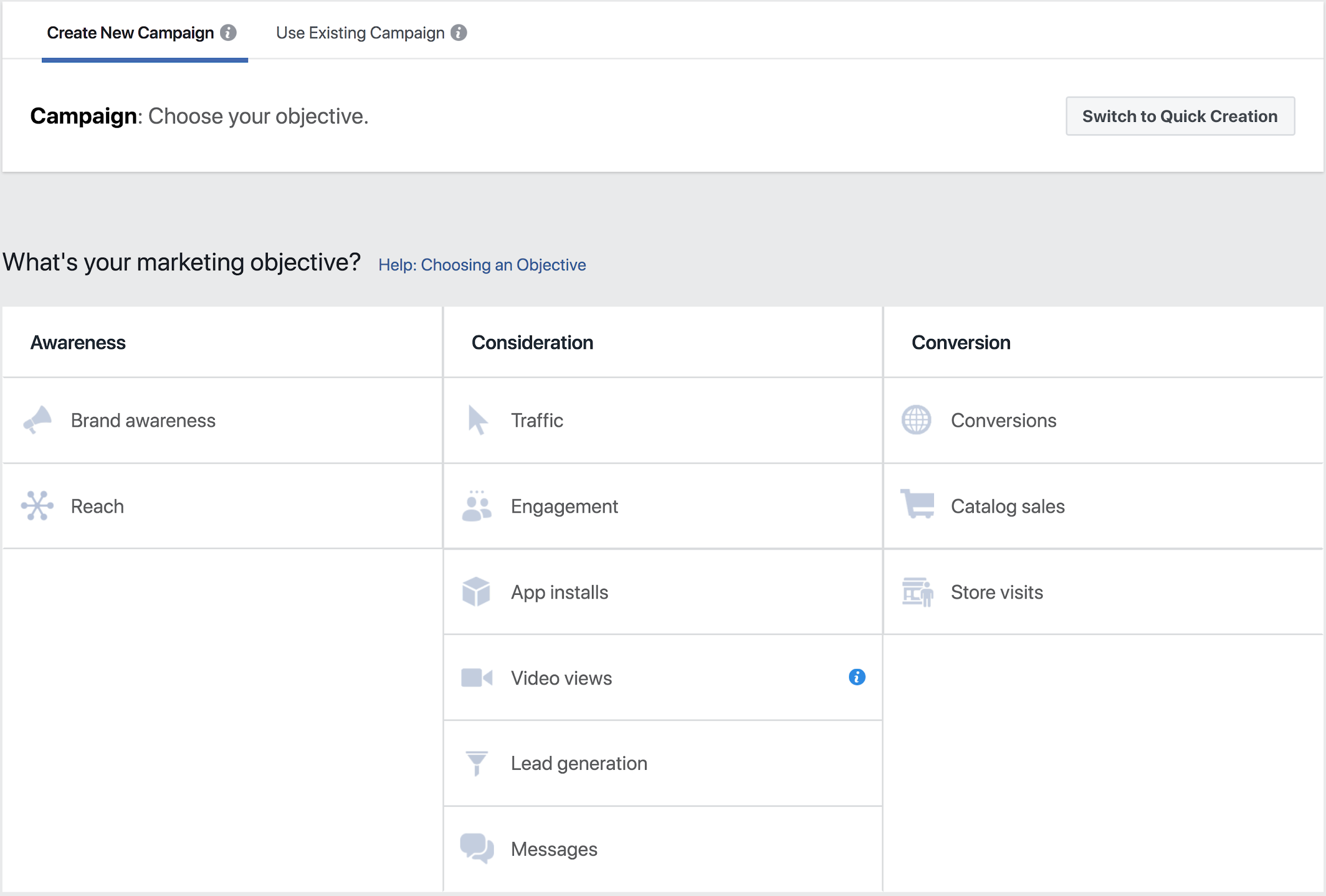
Les fonctionnalités du gestionnaire de publicités de Facebook permettent par exemple de :
- choisir les appareils sur lesquels afficher les pubs (PC, portable, ou les deux) ;
- définir où placer les annonces sur la page (fil d'actualités, colonne de droite) ;
- télécharger des listes de contacts pour un ciblage personnalisé ;
- trouver des personnes dont le profil correspond à votre audience cible ;
- utiliser des tests A/B pour identifier les éléments et les stratégies publicitaires les plus efficaces.
Qu'est-ce que la création rapide ?
La création rapide vous donne la possibilité de paramétrer vos publicités Facebook et de leur attribuer un nom dans une même fenêtre (pour vos annonces, vos ensembles d'annonces et vos campagnes).
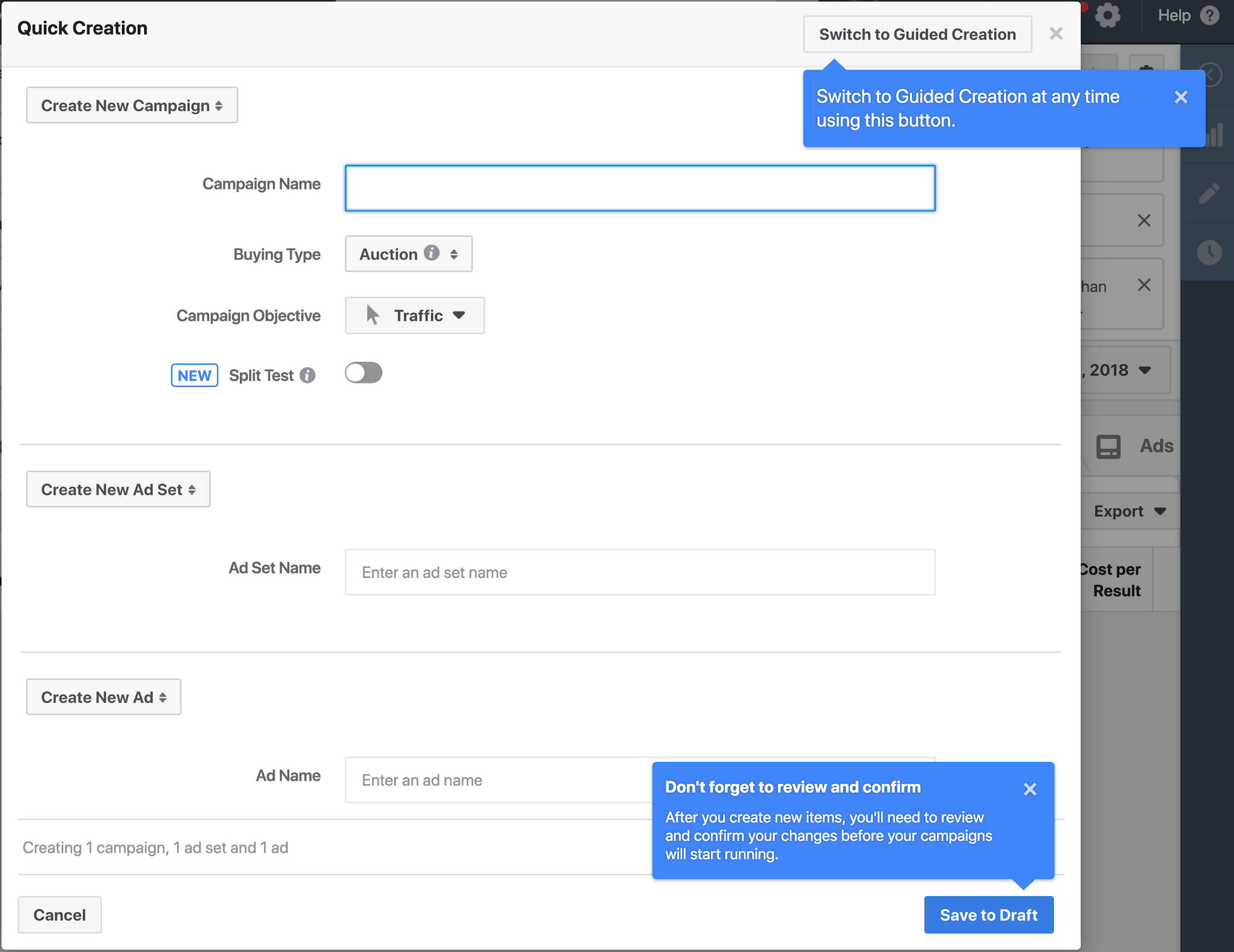
Qu'est-ce que la création guidée, et comment l'utiliser ?
La création guidée permet aux débutants de créer, étape par étape, des campagnes publicitaires sur Facebook du début à la fin. Il suffit de suivre les étapes ci-après :
1. Choisissez l'objectif marketing en fonction de vos objectifs d'affaires et de revenus
Par exemple, si votre but est de booster le nombre total d'utilisateurs qui voient votre annonce, choisissez « Portée » sous l'en-tête « Sensibilisation ». Ensuite, saisissez le « Nom de la campagne ». Soyez le plus précis possible, surtout si vous lancez plusieurs campagnes en même temps.
2. Configurez votre compte publicitaire
Dans la fenêtre suivante, configurez votre compte publicitaire en saisissant vos informations, notamment le pays, la devise et le fuseau horaire. Choisissez de façon réfléchie votre devise et votre fuseau horaire, car vous ne pourrez plus modifier ces paramètres à moins de créer un nouveau compte publicitaire. Facebook enregistrera ces renseignements à des fins de facturation et de reporting en se basant sur votre devise et votre fuseau horaire. Cliquez sur « Afficher les options avancées » pour nommer votre compte publicitaire.
3. Créez un ou plusieurs ensembles de publicités
Choisissez l'onglet « Créer un ensemble de publicités » ou l'onglet « Créer plusieurs ensembles de publicités ». Les « ensembles de publicités » vous permettent de varier les paramètres (audience, lieux, etc.) d'un ensemble à l'autre.
4. Sélectionnez la page Facebook à promouvoir dans le menu déroulant
Si vous ne voyez pas la page désirée, cliquez sur le bouton « + » pour créer une nouvelle page.
5. Définissez les spécificités votre audience, comme les lieux et les données démographiques
Pour améliorer votre ciblage, créez une audience en dressant des listes de visiteurs, de prospects ou de clients. Ajoutez d'autres renseignements, notamment le lieu, la tranche d'âge, le sexe et les langues. Choisissez « ciblage avancé » pour que votre audience réponde à des comportements, à des centres d'intérêt ou à des critères démographiques particuliers. À côté de « Connexions », sélectionnez le type de connexion pour atteindre les personnes qui ont effectué une action spécifique (comme donner une mention « J'aime » à votre page) et qui répondent à vos critères de ciblage.
6. Sélectionnez les placements de votre annonce
Vous pouvez placer votre annonce sur diverses plateformes, notamment Facebook, Instagram, Audience Network et Messenger. Pour supprimer certains placements, choisissez « Modifier les placements ». Cliquez sur « Placements automatiques » pour optimiser l'affichage des annonces automatiquement.
7. Ajoutez des options d'optimisation et de diffusion
Ces options vous permettent notamment d'optimiser votre « portée » ou vos « impressions », de définir votre stratégie d'enchère ou à quelle fréquence votre annonce s'affichera.
8. Précisez votre budget et la date de début de vos publicités
Sélectionnez le montant à allouer à vos ensembles d'annonces, votre budget total et les dates de début auxquelles vos ensembles seront diffusés.
Les avantages du gestionnaire de publicités de Facebook
Le gestionnaire de publicités de Facebook présente plusieurs avantages :
- Modifiez en masse vos annonces ou vos campagnes (appels à l'action, enchères, budgets, audiences, etc.).
- Gérez vos campagnes sur plusieurs plateformes à la fois (Facebook, Instagram et Audience Network).
- Variez les paramètres pour toucher différents types d'audiences, de lieux, etc.
- Utilisez « Rapports publicitaires », un outil d'analyse intégré.
- Adaptez vos campagnes et vos ensembles d'annonces à votre budget.
Recommandé pour vous
- Catégories
Informations sur les concurrents : 6 facteurs de marché essentiels et méthodes pour les recueillir
Publié le 23 avril 2024 Temps de lecture 9 minutes - Catégories
LinkedIn : 15 idées inspirantes pour publier sur votre page (+ exemples)
Publié le 23 avril 2024 Temps de lecture 6 minutes - Catégories
54 réponses aux questions les plus courantes sur les réseaux sociaux
Publié le 22 avril 2024 Temps de lecture 14 minutes - Catégories
YouTube : 11 outils d'analyse pour booster votre marketing en 2024
Publié le 19 avril 2024 Temps de lecture 5 minutes

